win10系统出错了,想系统还原将电脑还原到某个时期的状态,减少电脑不必要的软件和其他,减少电脑负荷,提升电脑运行速度,今天就去看看这篇win10系统还原教程吧。
第一步、首先在Win10桌面上找到“此电脑”并鼠标右键选择【属性】
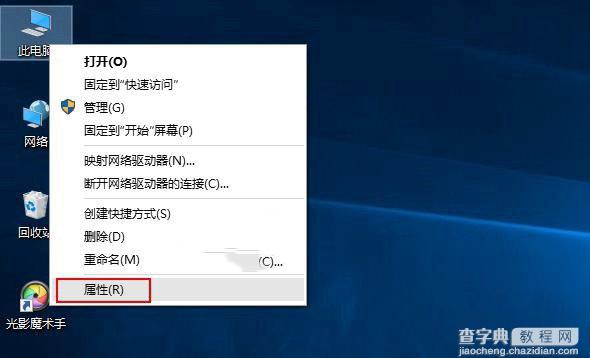
第二步、在Win10系统窗口左侧找到并点击【系统保护】,如下图所示:
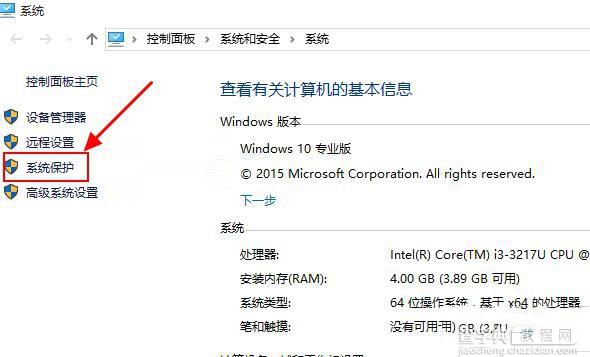
第三步、然后在系统属性窗口的系统保护选项卡里,点击【系统还原】,如下图所示:
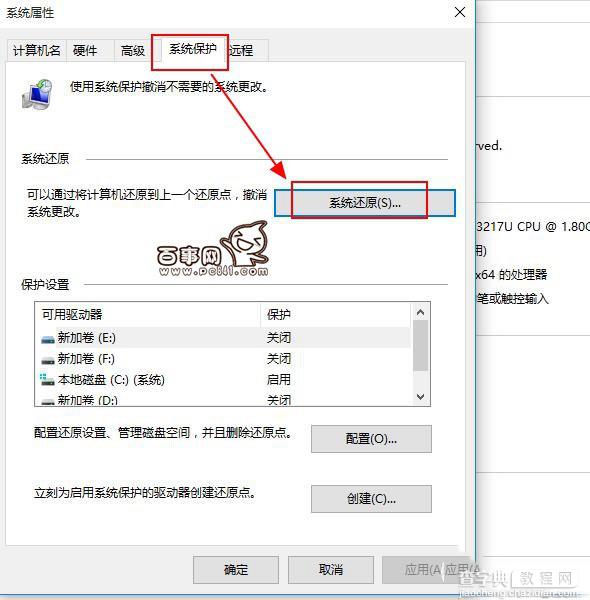
第四步、接下来就是系统还原向导了,直接点击【下一步】即可,如下图所示:
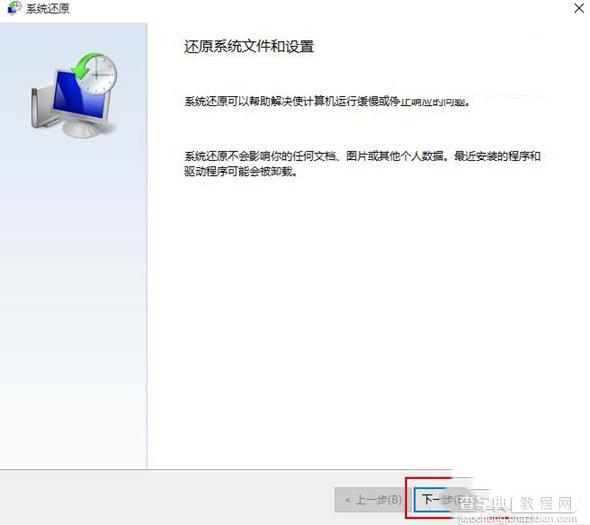
第五步、再接下来就是选择一个还原点,随后点击【下一步】,如下图所示:
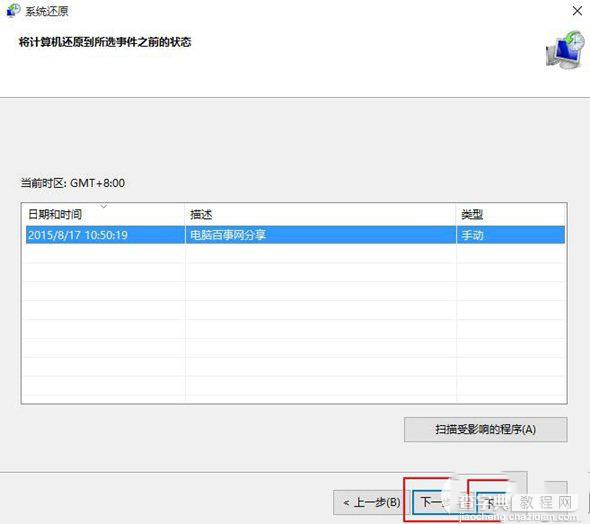
第六步,随后系统会提示确认还原点,将C盘还原到“2018-8-17 10:50:19”之前所处的状态,点击完成系统自动重启完成系统还原。如下图所示。
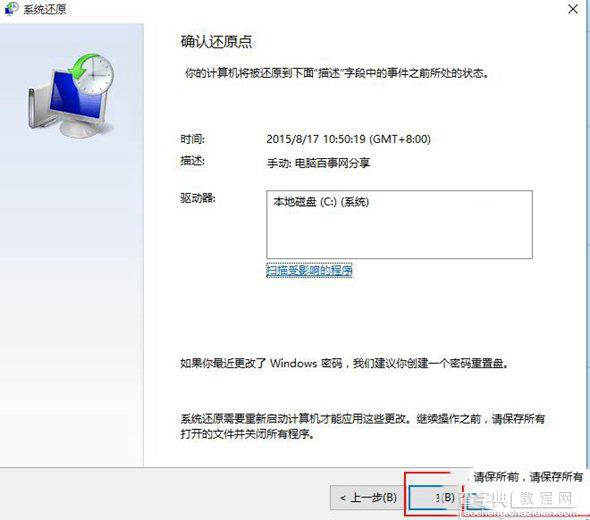
【win10系统怎么还原 win10系统还原图文教程】相关文章:
★ win10系统出现win32kfull错误蓝屏怎么办?win10系统出现win32kfull错误蓝屏的解决方法
★ win10下360随身wifi无法创建怎么办 win10系统下360随身wifi无法创建的两种解决方法
★ win8系统打开爱奇艺失败怎么办 windows8系统打开爱奇艺提示播放失败的原因及解决方法
★ win10系统显卡设置要怎么操作?win10系统显卡设置具体操作方法
★ 免费升级Win10系统后打不开怎么办 Win10锁屏睡眠睡死解决办法
★ win7系统快捷方式被某应用程序强制关联的原因及解决方法图文教程
★ win10系统电脑玩lol英雄联盟经常显示pvp断开连接的解决方法图文教程
★ Win8系统怎么提速?Win8系统运行速度提升30%方法
